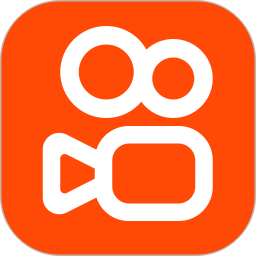谷歌账号怎么注册 账号注册教程
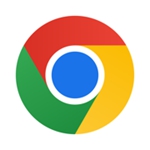
谷歌浏览器官方正版下载
- 类型:阅读资讯
- 大小:164.52M
- 语言:简体中文
- 评分:
谷歌账号怎么注册,很多小伙伴在玩一些游戏或软件的时候,特别是国际服,会需要用到谷歌的账号,只有用谷歌账号登录后才行。那么谷歌账号怎么注册呢?相信有很多小伙伴还不知道怎么注册,其实也是非常的简单。这里小编为大家带来了google账号的注册教程,还不知道如何操作的小伙伴快跟小编一起来看看吧!希望对你有所帮助

谷歌账号注册教程
一、电脑端注册教程
我们先来介绍在电脑上注册谷歌账号的方法,稍后再来介绍在手机上注册!
1、打开谷歌官往(www.google.com),点击右上角的登陆按钮。
2、跳转到登陆谷歌账号的界面,我们点击“创建账号”-“为自己创建”按钮。
3、在信息填写页面,我们正确填写谷歌要求我们填写的信息,然后点击下一步,用户名和密码要记住哦。
4、这个时候会跳转到手机验证界面,运气好的话,有些时候不会出现这个步骤,直接可以跳过,不过,绝大多数情况下都会出现手机验证界面的。如果出现手机验证,我们直接选择中国,填写个大陆手机号码,然后点“下一步”。
5、很多网友会遇到页面提示你“此电话号码无法用于验证”,怎么办呢?下面我们来给大家介绍解决方案!
关闭谷歌注册页面,然后点击谷歌浏览器上面这三个点,点击“设置”–“高级”–“语言”,大家会来到下面这个界面:
我这里默认是中文简体我们添加一个语言添加一个英文
然后将英语以这种语言显示Google浏览器,如下图:
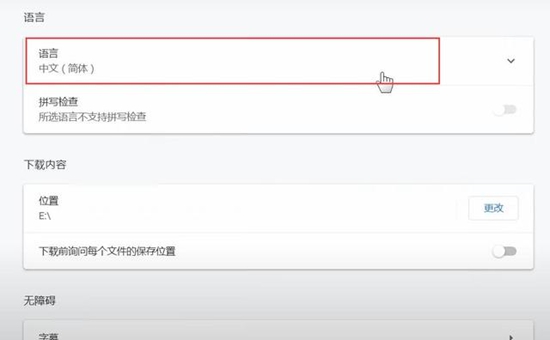
移除简体中文,重启谷歌浏览器,重启过后的谷歌浏览器就以全英文显示了。
6、我们再到谷歌浏览器里面打开谷歌官往,重复前面的1-4步骤,再到手机号验证的界面,你会发现,电话号码变成可选了,也就是可以不填写手机号进行注册,相当于跳过了手机验证这一步,我们只需要按照提示填写必填项就行了。
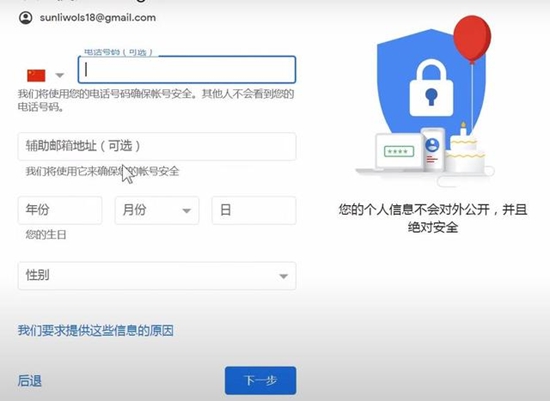
但是,很多时候,我们到手机验证界面的时候,还是要我们填写手机号验证,这里我们正确选择中国+86,填写手机,这个时候是可以验证通过的。
7、后面的几步都是下一步,同意即可,这个时候,这个谷歌账号就注册成功了,并自动登录到谷歌官往上。
二、手机端注册教程
1、在手机浏览器里面打开谷歌官往(www.google.com),然后点击右上角的登陆按钮。
2、在跳转的页面,点击“创建账户-为自己创建”。
3、填写个人资料界面,填写好过后,用户名和密码要记住,这一步和电脑端是一样的。

4、到了手机验证界面,国家选择中国,正确填写手机号,点下一步。
5、如果这个时候正常来到接收短信验证的界面,那恭喜你,你马上就快注册好了。

如果提示你“此号码无法用于验证”,那你需要到手机设置里面,把手机的语言改成英语或者繁体中文,改了过后,在进行前面的步骤,再到手机验证界面时你会发现,可以验证了。
6、后面的步骤和电脑端一样,基本都是下一步和同意,就可以成功注册了,这里不赘述。